Jak sdílet svůj iPhone bez lidí Snooping Around

Telefony jsou soukromé, plné osobních údajů a zpráv. Navržený přístup umožňuje sdílet iPhone s někým, aniž by měl přístup k těmto datům - což jim umožňuje prohlížet fotografie, telefonovat nebo hrát hru, zatímco vaše věci zůstávají skryté.
Průvodce s průvodcem je ideální pro situace, kdy chcete zobrazovat fotografie přátelům nebo rodině, nechat někoho telefonovat nebo nechat dítě hrát hru. Kdo sdílí váš telefon, nebude mít přístup k ničemu citlivému. Můžete dokonce uzamknout funkce v konkrétních aplikacích.
Jak povolit přístup s průvodcem
SOUVISEJÍCÍ: Jak zablokovat iPad nebo iPhone pro děti
To vyžaduje funkci Guided Access, která není ve výchozím nastavení povolena . Zahrnuli jsme Guided Access jako rodičovskou kontrolu, abychom uzamkli iPhone nebo iPad pro děti, ale Guided Access je možné použít mnohem víc než to. Je to způsob, jak dočasně omezit zařízení na jednu aplikaci - a pak omezit, co lze v dané aplikaci provést. Budete potřebovat kód PIN nebo otisk prstu, abyste mohli nechat režim Guided Access.
Chcete-li povolit Průvodcově přístup, spusťte aplikaci "Nastavení" a přejděte na položku Obecné> Dostupnost. Přejděte dolů a klepněte na "Vedený přístup" v sekci Učení.
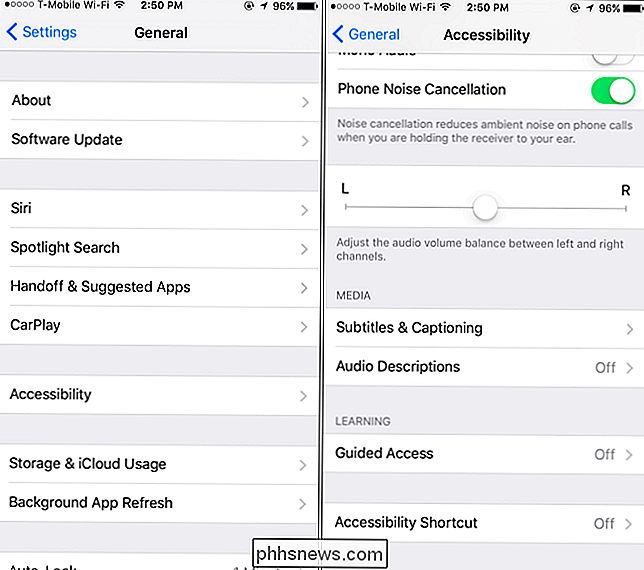
Zde aktivujte posuvník "Guided Access" a pak klepnutím na "Nastavení hesel" nastavte přístupový kód. Můžete zadat stejný kód PIN, který používáte k odemčení zařízení iPhone nebo nastavit jiný kód PIN - je to na vás.
V zařízeních iPhone s čidlem dotykového ID můžete zde povolit volbu "Touch ID". Režim řízeného přístupu můžete ukončit pouze pomocí otisku prstu, takže nebudete muset zadávat delší přístupový kód.
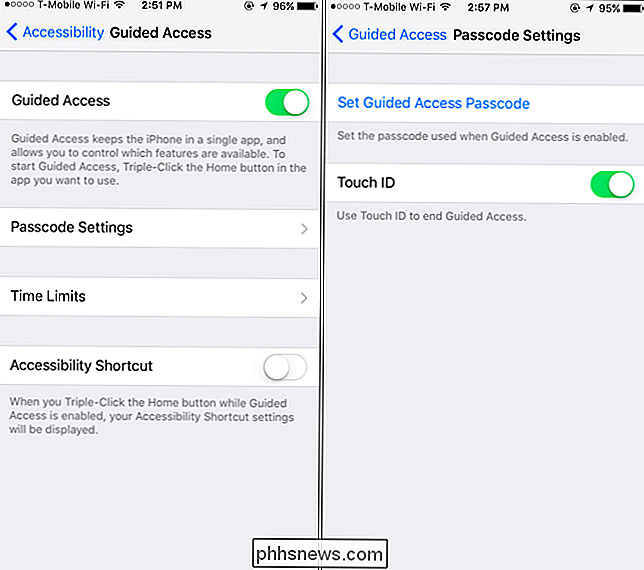
Omezení telefonu na jednu aplikaci a zakázání oznámení
Nyní stačí umístit svůj iPhone do režimu Guided Access před tím, než ho předáte někomu jinému. Nejen, že váš iPhone bude omezen pouze na vybranou aplikaci, ale nebude zobrazovat příchozí upozornění ani neumožňuje přístup do notifikačního centra během režimu Guided Access. Příchozí zprávy, které obdržíte, zůstanou soukromé a pouze pro vaše oči.
Chcete-li povolit režim Guided Access, otevřete aplikaci, kterou chcete použít - například aplikaci Fotografie, aplikace Telefon nebo hra. Rychle stiskněte tlačítko "Domů" třikrát za sebou. Zobrazí se obrazovka s průvodcem. Klepnutím na tlačítko "Start" v pravém horním rohu vstoupíte do režimu Guided Access.
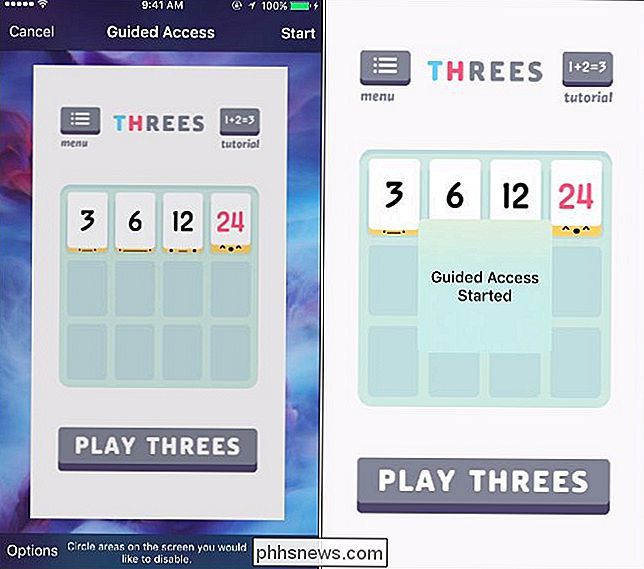
Telefon bude nyní omezen na vybranou aplikaci a nezobrazí žádné oznámení. Můžete telefon odevzdat jiným lidem s vědomím, že se neočekávaně nezobrazí soukromá upozornění a zajištění toho, že dítě hraje v hře, nebude procházet emaily a dalšími osobními informacemi.
Chcete-li opustit režim Guided Access, stiskněte tlačítko "Domů "Třikrát za sebou a zadejte kód PIN. Pokud jste pro tuto možnost povolili dotykové ID, můžete jednou stisknout tlačítko Home a nechat prst na snímači. Váš iPhone automaticky opustí režim Guided Access, pokud rozpozná váš otisk prstu.
Zakázat celkovou dotykovou obrazovku
Výše uvedená metoda omezuje telefon na konkrétní aplikaci, ale někdy to není dost dobré. Můžete například v aplikaci Fotografie zobrazovat lidem určitou fotografii, aniž by je přetáhli jinými, potenciálně soukromými fotografiemi.
Chcete-li tomu zabránit, nejprve spusťte aplikaci Fotky a najděte jednu fotku, kterou chcete zobrazit vypnuto. Stiskněte tlačítko "Home" třikrát za sebou, abyste povolili režim Guided Access. Klepněte na tlačítko "Možnosti" v levém dolním rohu obrazovky s průvodcem a deaktivujte volbu "Touch". Klepněte na tlačítko "Start" nebo "Pokračovat" v pravém horním rohu obrazovky po dokončení.
Nyní můžete telefon někomu předat a mohou se podívat na obrázek na obrazovce - nebo sledovat video, pokud se přehrává video. Ovšem nebudou schopni komunikovat s telefonem, dokud neopustíte režim Guided Access. Celá dotyková obrazovka bude zablokována, dokud nezadáte kód PIN nebo použijete otisk prstu

Zakázat specifické oblasti dotykové obrazovky
V ostatních případech můžete pouze vypnout jednotlivé oblasti obrazovky. Například možná chcete sdílet telefon s někým, kdo chce telefonovat. Aplikace Telefon neobsahuje pouze číselnou podložku pro vytáčení telefonního čísla - obsahuje seznam kontaktů, poslední hovory a hlasové zprávy.
Chcete-li omezit přístup k těmto soukromým údajům, spusťte aplikaci Telefon a přejděte do telefonního seznamu obrazovka. Stisknutím tlačítka "Domů" třikrát aktivujete režim Guided Access. Použijte prstem pro kreslení kruhů v oblastech aplikace, s nimiž nechcete, aby s nimi někdo komunikoval. Například v aplikaci Telefon můžete blokovat dolní navigační panel. Osoba, s níž sdílíte telefon, by nyní mohla umístit telefonní klávesnici ve středu obrazovky pro uskutečnění telefonního hovoru.
Když opustíte Průvodcovský přístup, omezení bude odstraněno a můžete se s touto obrazovkou znovu zapojit.
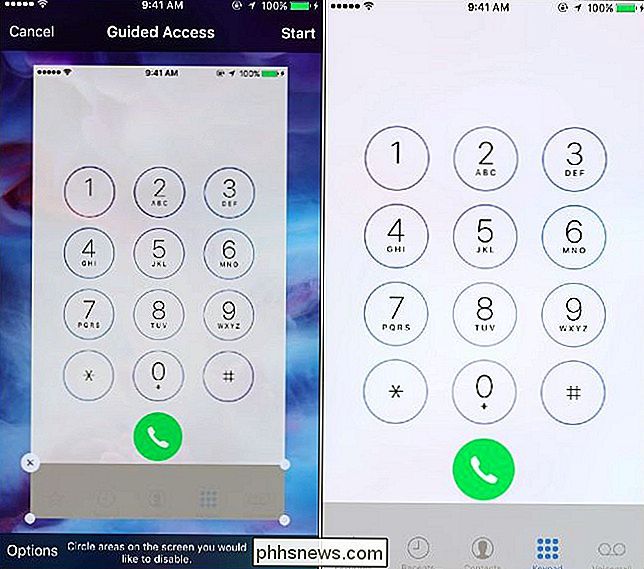
Průvodcovský přístup je obvykle považován za funkce rodičovské kontroly, ale je to mnohem víc než to. Je to všechno ve jménu - spíše než poskytnout někomu neomezený přístup k vašemu iPhone nebo iPadu, můžete přesně řídit, co mohou ve vašem zařízení provádět.

Jak přidat nouzový režim do zaváděcího systému Windows 8 a 10
Zavedení do nouzového režimu je při odstraňování problémů s počítači se systémem Windows již dlouhou dobu. Nouzový režim spouští systém Windows pouze s omezenou sadou souborů a ovladačů, takže můžete zjistit, co je v počítači špatně. Ale z nějakého důvodu Windows 8 a 10 dělají bezpečný režim těžké se dostat.

Jak resetovat váš Amazon Fire TV
Zatímco Amazon Fire TV a Fire TV Stick obvykle běží hladce, někdy potřebují rychlé kopnutí resetovacího tlačítka. Zde je návod, jak dostat svou Fire TV zpátky do čerstvého stavu v továrně. Proč Reset Your Fire TV? Pokud jde o zařízení s vestavěnými operačními systémy, někdy je to jen závada na stroji, kterou nedokážete vysvětlit a Amazon's Fire TV není výjimkou.



